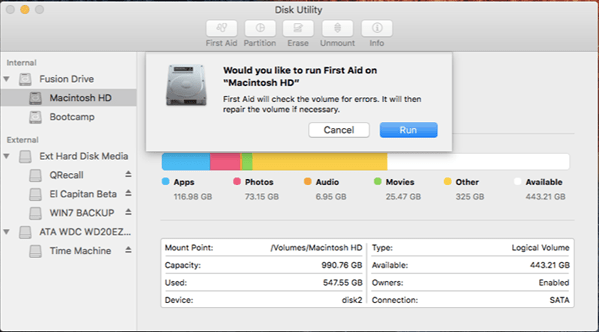| SEGÍTSÉG! A Lemez segédprogram nem tudja megjavítani a lemezt |
Amikor egy lemez nem válaszol megfelelően Mac számítógépen, a legtöbb felhasználó a Lemez segédprogramba lép, hogy elindítsa az Elsősegélyt a lemez megjavításához. Ha azonban nem sikerül megjavítania a lemezt, a felhasználók a „Lemez segédprogram nem tudja megjavítani ezt a lemezt ” üzenetet láthatják .
A „Lemez segédprogram nem tudja megjavítani ezt a lemezt” hibaüzenet megjelenítése az egyik legbosszantóbb probléma, amelynek tanúja lehet, ha az elsősegély-funkció meghibásodik. Ezt gyakran a következő üzenetek követik:
- „Az elsősegélynyújtási folyamat kudarcot vallott. Ha lehetséges, készítsen biztonsági másolatot ezen a köteten. Kattintson a Kész gombra a folytatáshoz.
- „A macOS nem tudja megjavítani ezt a lemezt. A lemezen lévő fájlokat megnyithatja vagy másolhatja, de a lemezen lévő fájlok módosításait nem mentheti el. Készítsen biztonsági másolatot a lemezről, és formázza újra, amint csak tudja."
- „A Disk Utility leállította a lemez javítását. A Disk Utility nem tudja megjavítani ezt a lemezt. Készítsen biztonsági másolatot a lehető legtöbb fájlról, formázza újra a lemezt, és állítsa vissza a biztonsági másolat fájljait.
Mi a teendő, ha a Disk Utility nem tudja megjavítani ezt a lemezt” Hiba jelenik meg a MacBookon?
Mi mindig javasoljuk mentse el az adatokat az első , majd alkalmazni a következő megoldásokat, hogy helyrehozza a hibát a Mac.
|
FONTOS: Készítsen biztonsági másolatot adatairól, mielőtt a helyzet rosszabbodik
Ha a fent említett megoldás nem segített kijavítani a „Lemez segédprogram nem tudja megjavítani ezt a lemezt” hibaüzenetet, akkor valószínűleg itt az ideje, hogy más megoldásokhoz kell folyamodnia. Kezdetben biztonsági másolatot kell készítenie a lemezről, ennek legegyszerűbb módja a beépített macOS biztonsági mentési eszköz – a Time Machine – használata !
A biztonsági mentési folyamat megkezdéséhez mindössze annyit kell tennie, hogy:
1. lépés – Kattintson az Apple ikonra, amely a képernyő bal felső sarkában található.
2. lépés – Válassza a Rendszerbeállítások lehetőséget, és lépjen a Time Machine segédprogramba.
3. lépés – A következő ablakban nyomja meg a Lemez kiválasztása gombot. . .
4. lépés – Jelölje be az „Időgép megjelenítése a menüsorban” négyzetet.
5. lépés – Ha kész, nyomja meg a Time Machine menüsor elemet, és nyomja meg a Biztonsági mentés most gombot.
Ha nem szeretne belemenni a Kézi folyamatba, számos külső féltől származó eszközt vehet igénybe a biztonsági mentéshez, vagy klónozhatja a hibát okozó meghajtót. Még ha nem is sikerül, legalább legyen biztonsági másolata a fontos adatairól .
Olvassa el még: A Time Machine biztonsági mentése nem sikerült? 5 egyszerű módszer az időgép probléma megoldására
|
1. MÓDSZER – Futtassa újra az elsősegélynyújtást
Az Elsősegélynyújtás újbóli futtatása az egyik legtöbbet kipróbált megoldás a lemez javítására.
1. lépés – Keresse meg az Alkalmazások > Segédprogramokat, és válassza a Lemez segédprogram lehetőséget.
2. lépés - Indítsa el az eszközt, és kattintson a Nézet szakaszra, amely az ablak bal felső sarkában található. Válassza az Összes eszköz megtekintése opciót.
3. lépés – Az oldalsávon ki kell választania egy lemezt vagy kötetet.
4. lépés - Nyomja meg az Elsősegély gombot, és kattintson a Futtatás gombra a folyamat elindításához.
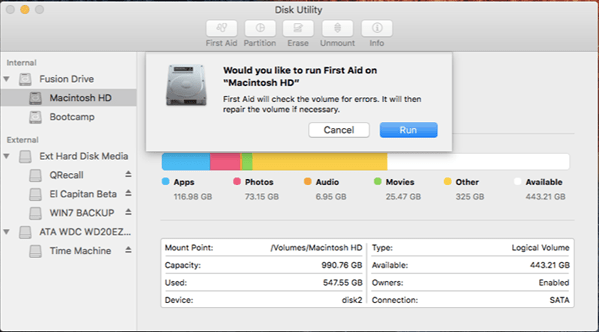
Ha a hibaüzenet ismét megjelenik, az azt jelzi, hogy a merevlemez meghibásodik, és a lehető leghamarabb el kell kezdenie a biztonsági mentés folyamatát.
| Megjegyzés: Ha a javítani kívánt lemez az indítólemez, akkor a Mac helyreállítási módba kell indítania a rendszert . Ha végzett, válassza a Lemez segédprogramot az indítóképernyőn. A macOS helyreállítási mód használatához kövesse az itt található részletes útmutatót ! |
2. MÓDSZER – Végezze el a rendszer karbantartását
Egy megbízható tisztító és optimalizáló segédprogram, például a Disk Clean Pro segítségével rengeteg gyakori probléma megoldható a MacBookon. Több olyan modullal rendelkezik, amelyek intenzív gondozást végeznek a meghajtón, például szeméttakarításhoz, adatvédelmi tisztításhoz, naplók tisztításához és így tovább. Szerencsére a megoldás olyan egyszerű lehet, mint a Lemezkarbantartás. A szükségtelenül felgyülemlett kéretlen fájlok, gyorsítótárak és maradványok megtisztítása kijavítja a szoftverkonfliktusokat – ez lehet a „Lemez segédprogram nem tudja megjavítani ezt a lemezt” fő problémája.
A Disk Clean Pro futtatásához mindössze annyit kell tennie, hogy:
1. lépés – Telepítse és indítsa el a Disk Clean Pro programot.

2. lépés – A fő irányítópulton nyomja meg a Rendszerkeresés indítása gombot.
3. lépés – Amint a vizsgálat befejeződött, értesítést kap arról, hogy mennyi szemetet és adatvédelmet felfedő nyomokat talált az eszköz.
4. lépés – A „Tisztítás most” gomb megnyomásával egy lépésben eltávolíthatja az összes nem kívánt nyomot.

A Disk Clean Pro időnkénti használata segíthet abban, hogy Mac gépét csúcsminőségű állapotban tartsa, és minden bizonnyal jelentős teljesítménynövekedést tapasztalhat. A beolvasás után indítsa újra a Mac-et, és nézze meg, hogy látja-e újra a Disk Utility hibaüzenetét!
3. MÓDSZER – Próbálja meg kijavítani a lemezhibát egyfelhasználós módban
Ha a probléma továbbra is fennáll, megpróbálhatja kijavítani az FSCK parancssor futtatásával a MacBookon. A folyamat magában foglalja a külső merevlemezek ellenőrzésének és javításának lehetőségét a terminálon keresztül .
1. lépés: Indítsa újra a MacBookot, és mielőtt az Apple logó megjelenik a képernyőn, nyomja le a Command + S billentyűket.
2. lépés – Ezzel a rendszer egyfelhasználós módba lép.
3. lépés – Ezen a ponton be kell írnia:/sbin/fsck -fy
Ha a felugró ablakot kapja = A fájlrendszer módosult, akkor ismét le kell hajtania a parancssort, és ismételnie kell a folyamatot, amíg a következő üzenetet nem kapja: = A kötet_megfelelőnek tűnik.
4. lépés – Írja be: indítsa újra a Mac gépet a szokásos módon.
Remélhetőleg nem fog újra megjelenni a „Lemez segédprogram nem tudja megjavítani ezt a lemezt” hibaüzenet!
MEGOLDVA: A Disk Utility a macOS rendszeren nem tudja megjavítani ezt a lemezt
Ha nem sikerül megoldani a lemezproblémát az Egyfelhasználós mód használatával, akkor az utolsó lehetőség a lemez újraformázása a Lemez segédprogramban. (Alkalmazások > Segédprogramok > Lemezsegédprogram > Válassza ki a merevlemezt > Törlés > Adjon meg egy nevet és formátumot a törlési folyamat megkezdéséhez) Vegye figyelembe, hogy az újraformázási folyamat egyszerűen törli az összes adatot a lemezről, ezért győződjön meg róla, hogy az összes fájlt támogatja. akár egy külső meghajtóra vagy a felhőre .
Segített ez a bejegyzés? Ossza meg véleményét az alábbi megjegyzések részben!